Actualización 2024 abril: Deje de recibir mensajes de error y ralentice su sistema con nuestra herramienta de optimización. Consíguelo ahora en este enlace
- Descarga e instala la herramienta de reparación aquí.
- Deja que escanee tu computadora.
- La herramienta entonces repara tu computadora.
Cuando se conecta a una red Wi-Fi en Windows 10, generalmente usa una frase de paso o contraseña que le permite acceder a la red. También se utiliza un modelo de seguridad para garantizar una comunicación segura.

Una vez que haya iniciado sesión, generalmente no tiene que preocuparse por la seguridad de la conexión. Es importante conocer el tipo de seguridad para determinar si su dispositivo utiliza una conexión segura. También te puede ayudar solucionar problemas si no puede conectarse después de que haya cambiado el tipo de seguridad de la red.
En esta guía, aprenderá tres formas de determinar rápidamente el tipo de seguridad para su conexión Wi-Fi en Windows 10.
Actualización de abril de 2024:
Ahora puede evitar problemas en la PC utilizando esta herramienta, como protegerse contra la pérdida de archivos y el malware. Además, es una excelente manera de optimizar su computadora para obtener el máximo rendimiento. El programa corrige los errores comunes que pueden ocurrir en los sistemas Windows con facilidad, sin necesidad de horas de resolución de problemas cuando tiene la solución perfecta a su alcance:
- Paso 1: Descargar PC Repair & Optimizer Tool (Windows 10, 8, 7, XP, Vista - Microsoft Gold Certified).
- Paso 2: Haga clic en “Iniciar escaneado”Para encontrar problemas de registro de Windows que podrían estar causando problemas en la PC.
- Paso 3: Haga clic en “Repara todo”Para solucionar todos los problemas.
Verifique el tipo de seguridad de la red WiFi en la aplicación Configuración.
Abra la aplicación Configuración y vaya al grupo Configuración de red e Internet. Seleccione la pestaña WiFi y haga clic en la red a la que está conectado (solo habrá una red).
Vaya al final de la siguiente pantalla y busque "Tipo de seguridad".
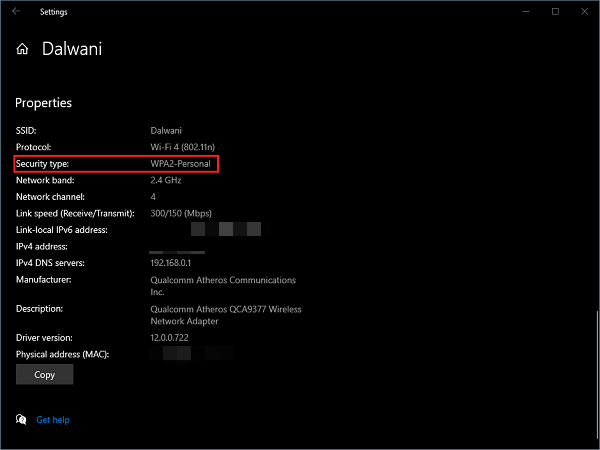
Verifique el tipo de seguridad usando la configuración de la red WiFi
Este es uno de los métodos más sencillos.
- Haga clic en el icono de red en la barra de tareas. Luego haga clic en las propiedades de la conexión a la que está conectado.
- Desplácese hacia abajo en la configuración de red y busque propiedades.
- En la sección Propiedades, busque el tipo Seguridad.
- El tipo de seguridad mencionado aquí es el método que utiliza su dispositivo de envío de Wi-Fi para proporcionar conexiones inalámbricas.
Conclusión
Si encuentra que el tipo de seguridad que está utilizando no es el más seguro, puede o no hacer algo al respecto. Si se trata de una red de trabajo / oficina, deberá discutir con el administrador del sistema cómo mejorar la seguridad de la red. Si esta es su red doméstica y sabe cómo cambiar la configuración de un enrutador, puede cambiar el tipo de seguridad que usa usted mismo. Si el enrutador fue proporcionado por su proveedor de servicios de Internet y no puede cambiar la configuración, debe obtener su propio enrutador o pedirle a su proveedor de servicios de Internet que cambie el tipo de seguridad.
https://support.brother.com/g/b/faqend.aspx?c=sg&lang=en&prod=p750weas&faqid=faqp00100049_000
Sugerencia del experto: Esta herramienta de reparación escanea los repositorios y reemplaza los archivos dañados o faltantes si ninguno de estos métodos ha funcionado. Funciona bien en la mayoría de los casos donde el problema se debe a la corrupción del sistema. Esta herramienta también optimizará su sistema para maximizar el rendimiento. Puede ser descargado por Al hacer clic aquí

CCNA, desarrollador web, solucionador de problemas de PC
Soy un entusiasta de la computación y un profesional de TI practicante. Tengo años de experiencia detrás de mí en programación de computadoras, solución de problemas de hardware y reparación. Me especializo en desarrollo web y diseño de bases de datos. También tengo una certificación CCNA para diseño de red y solución de problemas.

